在windows上使用qemu安装ubuntu 24.04需要完成环境配置、镜像准备、虚拟机创建及系统安装等步骤。以下是综合多个搜索结果后的详细指南:
1. 安装qemu环境
下载qemu windows版
从qemu官网下载64位安装包(如qemu-w64-setup-20250422.exe),运行安装程序并将qemu安装目录添加到系统环境变量(如c:\program files\qemu)。
验证安装:
在命令提示符中运行qemu-system-x86_64 --version,确认版本信息。
2. 准备ubuntu 24.04镜像
下载iso文件:
访问ubuntu官网获取ubuntu 24.04 server的iso镜像(如ubuntu-24.04-live-server-amd64.iso)。
创建虚拟磁盘:
在命令提示符中执行以下命令,生成一个动态分配的虚拟磁盘(建议20gb以上):
qemu-img create -f qcow2 ubuntu24.qcow2 20g
3. 启动qemu安装ubuntu
基础命令(无图形界面)
qemu-system-x86_64 -m 4096 -smp 4 -hda ubuntu24.qcow2 -cdrom ubuntu-24.04-live-server-amd64.iso -boot d
参数说明:
-m 4096:分配4gb内存(根据主机配置调整)。-smp 4:分配4个虚拟cpu核心。-hda:指定虚拟磁盘文件。-cdrom:挂载iso镜像。-boot d:从光驱启动。
启用加速(提升性能)
检查支持的加速引擎:
qemu-system-x86_64 -accel help
若支持
whpx
(基于hyper-v),需先启用hyper-v功能:
enable-windowsoptionalfeature -online -featurename microsoft-hyper-v -all bcdedit /set hypervisorlaunchtype auto
重启后添加加速参数:
qemu-system-x86_64 -m 4096 -smp 4 -machine accel=whpx -hda ubuntu24.qcow2 -cdrom ubuntu-24.04-live-server-amd64.iso -boot d
图形界面安装(可选)
若需图形化安装,可添加vnc参数:
qemu-system-x86_64 -m 4096 -smp 4 -vnc :1 -hda ubuntu24.qcow2 -cdrom ubuntu-24.04-live-server-amd64.iso -boot d
使用vnc客户端(如tightvnc)连接127.0.0.1:5901进行可视化操作。
4. 完成安装与后续配置
安装过程:
按照ubuntu安装向导设置语言、分区、用户密码等。完成后关闭虚拟机。
从硬盘启动:
去掉
-cdrom
参数,直接启动虚拟磁盘:
qemu-system-x86_64 -m 4096 -smp 4 -hda ubuntu24.qcow2
网络配置
(可选):
若需ssh连接,映射虚拟机22端口到主机:
qemu-system-x86_64 -m 4096 -smp 4 -hda ubuntu24.qcow2 -netdev user,id=net0,hostfwd=tcp::2222-:22 -device virtio-net-pci,netdev=net0
主机通过
ssh -p 2222 username@127.0.0.1
连接。
5. 常见问题解决
- 性能优化:
优先启用whpx或haxm加速;若卡顿可减少cpu核心数(-smp 2)或内存(-m 2048)。
- 安装失败:
检查iso文件完整性,或尝试更换为ubuntu-24.04-desktop-amd64.iso(桌面版)。
- 键盘无响应:
确保在qemu窗口内操作,或添加-usb -device usb-kbd参数支持usb键盘。
总结
通过上述步骤,可在windows上快速部署ubuntu 24.04虚拟。对于arm架构的ubuntu安装,需替换为qemu-system-aarch64和对应镜像。
到此这篇关于在windows上使用qemu安装ubuntu24.04服务器的详细指南的文章就介绍到这了,更多相关qemu安装ubuntu24.04服务器内容请搜索代码网以前的文章或继续浏览下面的相关文章希望大家以后多多支持代码网!

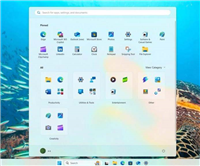
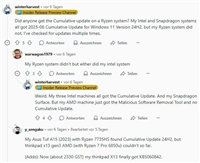
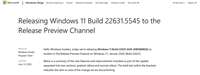
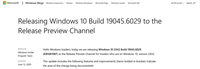
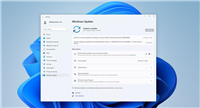
发表评论